オートサムネイル生成後に 'xthumbnail-orig-image' 属性が挿入される問題の対処方法
概要
スキーマがXHTMLではなくHTMLの場合、オートサムネイル生成後に 'xthumbnail-orig-image'属性が挿入されてしまい、HTMLエラーが発生してしまう問題の対処方法を解説します。
詳細
Expression Webインストール直後の既定のスキーマは、XHTML 1.0 Transitional です。
この状態のままWebページを作成し、オートサムネイル機能を利用した場合、コードビューにはオリジナルサムネイル画像の情報がコメントとして出力されます。
(オートサムネイル機能については「Expression Web 標準ガイドブック」P.73~参照)
<a href="metrotown.jpg"> <img alt="メトロタウン" src="metrotown_small.jpg" width="160" height="120" class="style1" /><!-- MSComment="autothumbnail" xthumbnail-orig-image="metrotown.jpg" --></a>
一方、HTML文書の場合、オートサムネイルを利用すると、以下のように 'xthumbnail-orig-image'属性が挿入され、「互換性のないHTMLが検出されました」というエラーが発生してしまいます。
<a href="metrotown.jpg"> <img alt="メトロタウン" src="metrotown_small.jpg" width="160" height="120" xthumbnail-orig-image="metrotown.jpg" class="style1"></a>

対処方法
'xthumbnail-orig-image'属性は余分な記述であるため、この問題を解決するために、Expression Web VBAを使ってWebサイト内のこの属性を一括削除することができます。
(FrontPage MVPのChristoph Schneegansさんがソースを提供していただきました! Thanks!)
モジュールを登録する
Visual Basic Editorを起動します。
[ツール]→[マクロ]→[Visual Basic Editor]をクリックします。
もしくは、Alt+F11をクリックします。
左上の「標準モジュール」を展開し、「モジュール1」をダブルクリックします。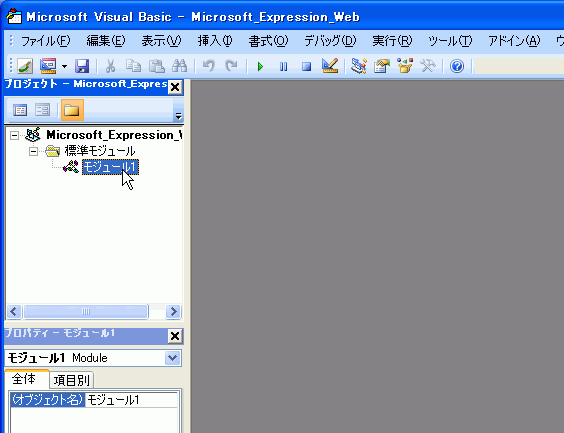
以下ようなモジュール1ウィンドウが開きました。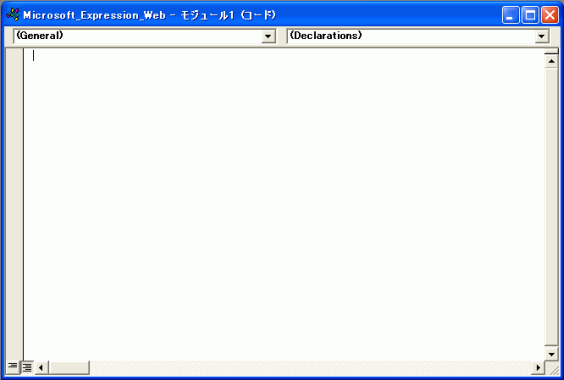
ここに、以下のソースを貼り付けます。
Sub RemoveXThumbnailAttribute()
Dim wf As WebFile
Dim pw As PageWindow
Dim img As ImgElement
For Each wf In ActiveWeb.AllFiles
If wf.Extension = "htm" Or wf.Extension = "html" Then
Set pw = wf.Edit(PageViewNoWindow)
For Each img In pw.Document.all.tags("img")
img.removeAttribute "xthumbnail-orig-image"
Next
If pw.IsDirty Then pw.Save
pw.Close
End If
Next
End Subすると、このようになります。貼り付けたら、右上の閉じるボタンを押します。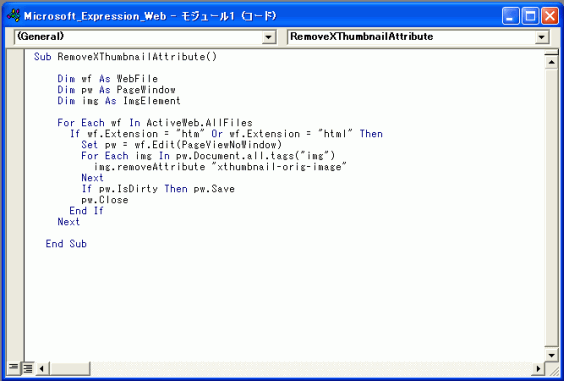
先ほど貼り付けたモジュールを保存します。保存が終わったら、Microsoft Visual Basicを終了しましょう。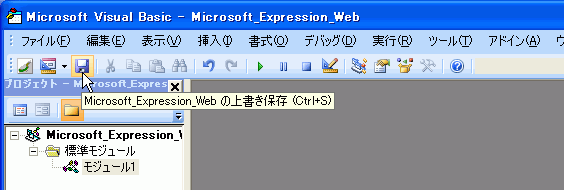
マクロを実行する
- Webサイトを開いた状態で、[ツール]→[マクロ]→[マクロ]をクリックします。
- [マクロ]ダイアログボックスが表示されました。
先ほどのVBAのマクロ名、RemoveXThumbnailAttribute が登録され、選択されていることを確認し、[実行]ボタンをクリックします。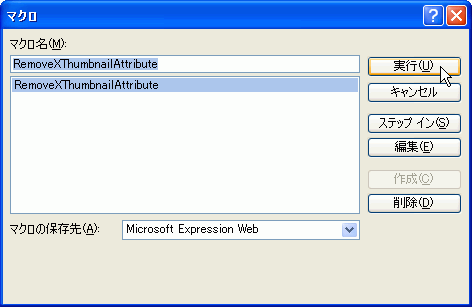
- Expression Web FAQ
- Expression Webの問題
- CSSファイルを移動またはコピーすると文字化けする場合がある問題について
- FTPでの発行にエラーが発生する場合の対処方法
- アウトラインリスト作成の問題について
- 定義された用語' を指定すると特定のファイルで結果が不正になる
- ファイルの拡張子の大文字/小文字の変更に関する問題について
- 「標準のエディタとして使用しますか?」と表示される問題について
- Webページを新規作成するとtitleタグが最初に記述される問題について
- Expression Webの文字化けに関する問題について
- Expression Web 2でVBAが利用できない問題について
- ダイナミックWebテンプレートが適用されたページが正しく更新されない場合の対処方法
- Expression Web 2: エクスプローラにおけるdwtなどのファイルのメニュー表記について
- 特殊記号や英語を入力すると、lang属性が付いた<span>タグが挿入される問題について
- ブラウザからのテキストなどのコピーにおいての問題
- ページにRSSフィードを追加できない場合の対処方法
- DOCTYPE宣言の前に文字入力すると、現在のスキーマの判別ができなくなる問題について
- オートサムネイル生成後に'xthumbnail-orig-image'属性が挿入される問題の対処方法
- [画像]ダイアログで「縮小表示」が正しく表示されない問題について
- 編集中に日本語入力が出来なくなった場合の対処方法
- [フォルダ]ビューで「タイトル」フィールドが表示されない問題について
- Expression Webの問題
問題は解決しましたか?
操作方法、設定方法等で困ったら、 Expression Web Users Forum に投稿してください!

